Blackboard
Blackboard 是 Visual Effect Graph 窗口中用于管理属性的实用程序面板。在该面板中,您可以对属性进行定义、排序和分类。您还可以公开属性,从而能够从图形外部访问这些属性。
您在 Blackboard 中定义的属性是全局变量,可以在整个图形中多次使用。例如,您可以定义一次边界框属性,然后将其用于图形中的多个粒子系统。
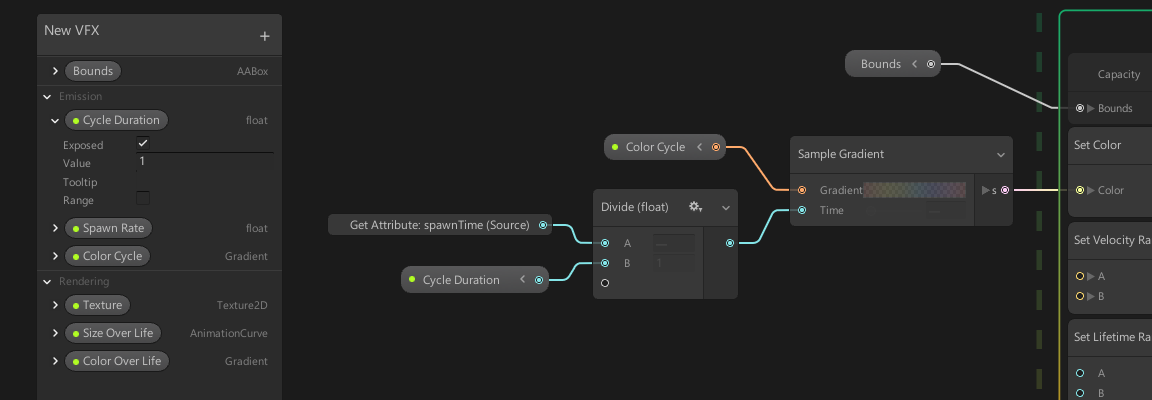
Blackboard 中的属性有 constants 和 exposed 两种设置。如果您公开某个属性,则可以在视觉效果组件 中以及通过 C# API 查看和编辑该属性。
为了区分公开属性和常量,Blackboard 在公开属性标签的左侧显示一个绿点。
使用 Blackboard
要打开 Blackboard,请单击 Visual Effect Graph 窗口工具栏 中的 Blackboard 按钮。要调整 Blackboard 的大小,请单击任意边缘或边角并拖动。要重新定位 Blackboard,请单击标题并拖动。
菜单类别
为了设置当前所编辑子图的菜单路径,您可以双击 Blackboard 的副标题并输入所需的类别名称,然后使用回车键进行确认
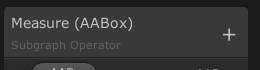
创建属性
要创建属性,请单击 Blackboard 右上角的加号 (+) 按钮,然后从菜单中选择属性类型。
您也可以将内联运算符转换为属性。为此,请右键单击节点并选择:
- Convert to Property:如果希望创建一个常量。
- Convert to Exposed Property:如果希望创建公开属性
无论您选择哪个选项,都可以在以后启用或禁用 Exposed 设置。
编辑属性
要在 Blackboard 中编辑属性,请单击属性左侧的折叠箭头。这将显示可用于编辑属性的设置。不同的属性会显示不同的设置。核心设置包括:
| 设置 | 描述 |
|---|---|
| Exposed | 指定属性是否公开。启用时,您可以在视觉效果组件中以及通过 C# API 查看和编辑该属性。 |
| Value | 指定属性的默认值。如果您不公开该属性,或者公开但不重载该属性,则 Visual Effect Graph 使用此值。 |
| Tooltip | 指定在视觉效果检查器中当鼠标悬停在属性上时显示的文本。 |
过滤属性
Float、Int 和 Uint 属性有一些过滤模式:
- default。无特殊功能。您将在文本字段中编辑属性值。
- Range。您将在 Blackboard 中指定一个最小值和一个最大值,并可使用滑动条(而不仅仅是文本字段)来编辑属性
- Enum。Uint 独有,您将在 Blackboard 中指定一个名称列表,并使用弹出菜单编辑属性。
对属性执行操作
- 重命名属性:
- 双击属性名称,或右键单击属性名称并从上下文菜单选择 Rename。
- 在可编辑字段中,键入新名称。
- 最后,要确认所做的更改,请按 Enter 键或在字段外的其他位置点击鼠标。
- 要对属性进行重新排序,请在 Blackboard 中拖放属性。
- 要删除属性,有两种方法:
- 右键单击该属性,然后从上下文菜单选择 Delete。
- 选择该属性,然后按 Delete 键(对于 macOS,按 Cmd + Delete 键)。
属性类别
使用类别可以对属性进行分类分组,从而方便管理属性。像操作属性一样,您也可以对类别执行重命名、重新排序和删除操作。
- 要创建类别,请单击 Blackboard 右上角的加号 (+) 按钮,然后从菜单中选择 Category。
- 您可以将属性从一个类别拖放到另一个类别中,或者,如果您希望某个属性不属于任何类别,请将其拖放到窗口顶部。
属性节点
属性节点与标准节点看起来略有不同。它们会显示属性名称,若属性已公开,还会显示一个绿点。
您可以扩展它们以使用属性值的子成员。

检查器中的公开属性
为某个属性启用 Exposed 设置后,该属性在 Visual Effect 检查器的 Properties 部分可见。属性的显示顺序和类别与您在 Blackboard 中所做的设置相同。
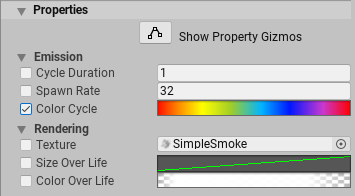
重载属性值
要编辑属性值,您需要重载它。为此,请启用属性名称左侧的复选框。启用此复选框时,Visual Effect Graph 将使用您在检查器中指定的值。如果禁用此复选框,则 Visual Effect Graph 使用您在 Blackboard 中设置的默认值。
使用小工具
您可以使用小工具编辑某些高级属性类型。要启用小工具编辑,请单击 Show Property Gizmos 按钮。要使用小工具编辑兼容的属性,请单击属性旁边的 Edit 按钮。